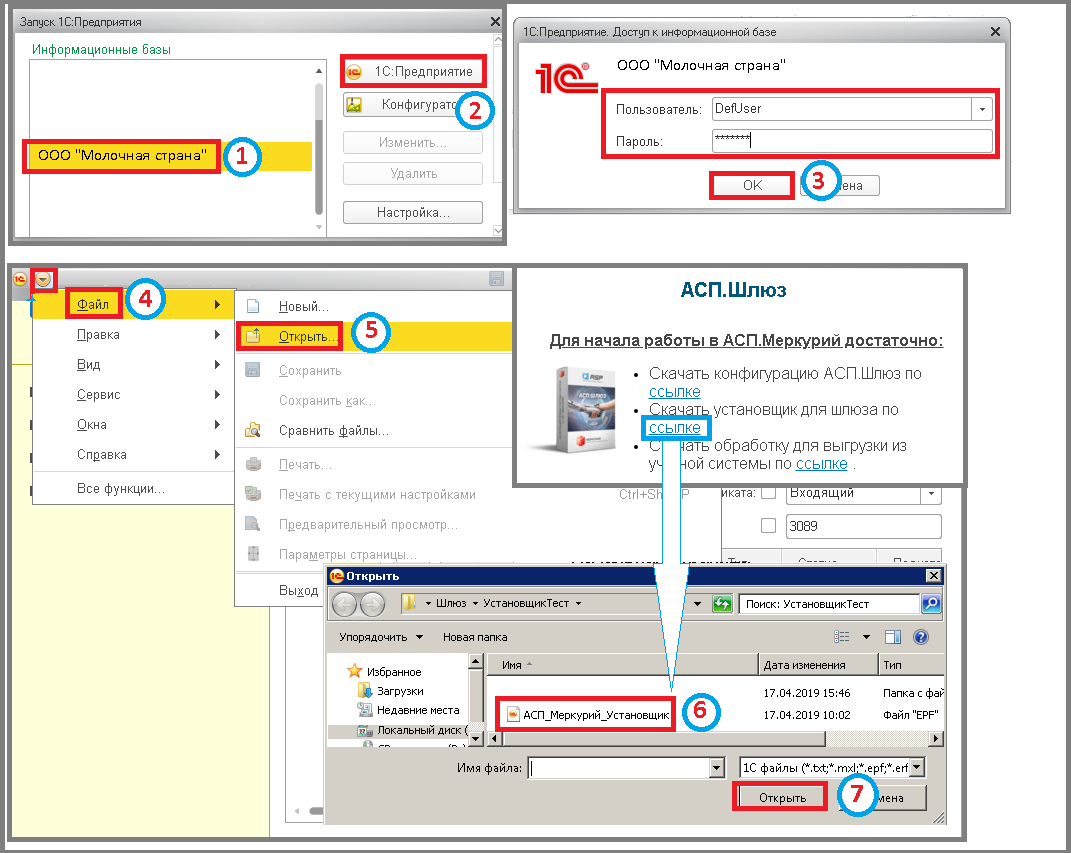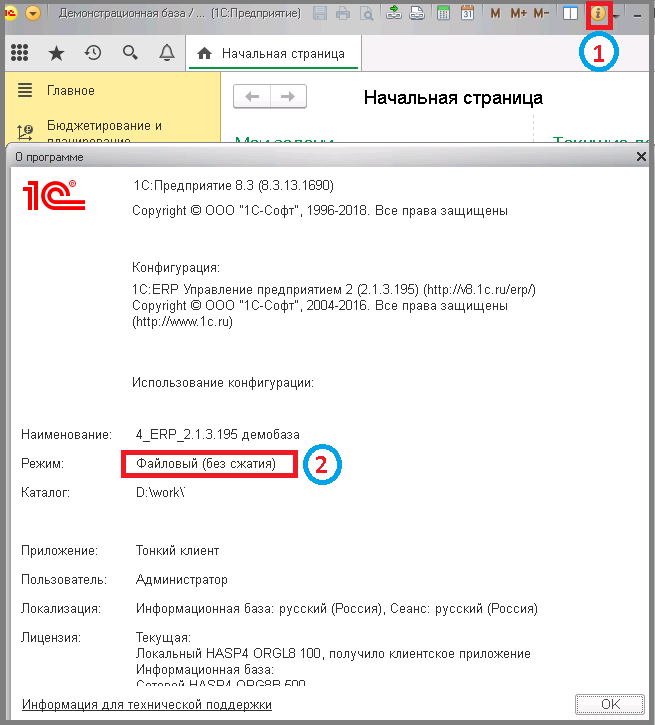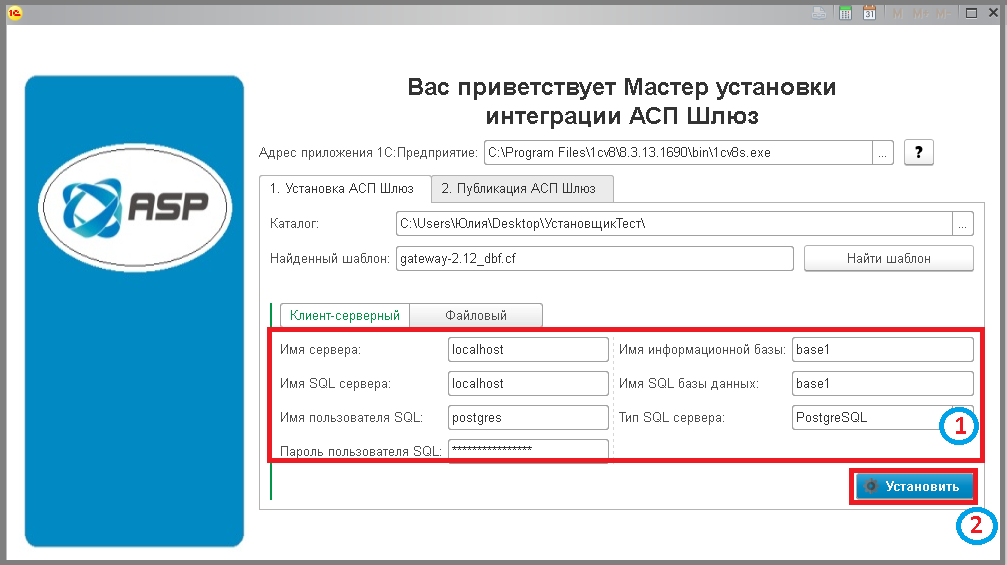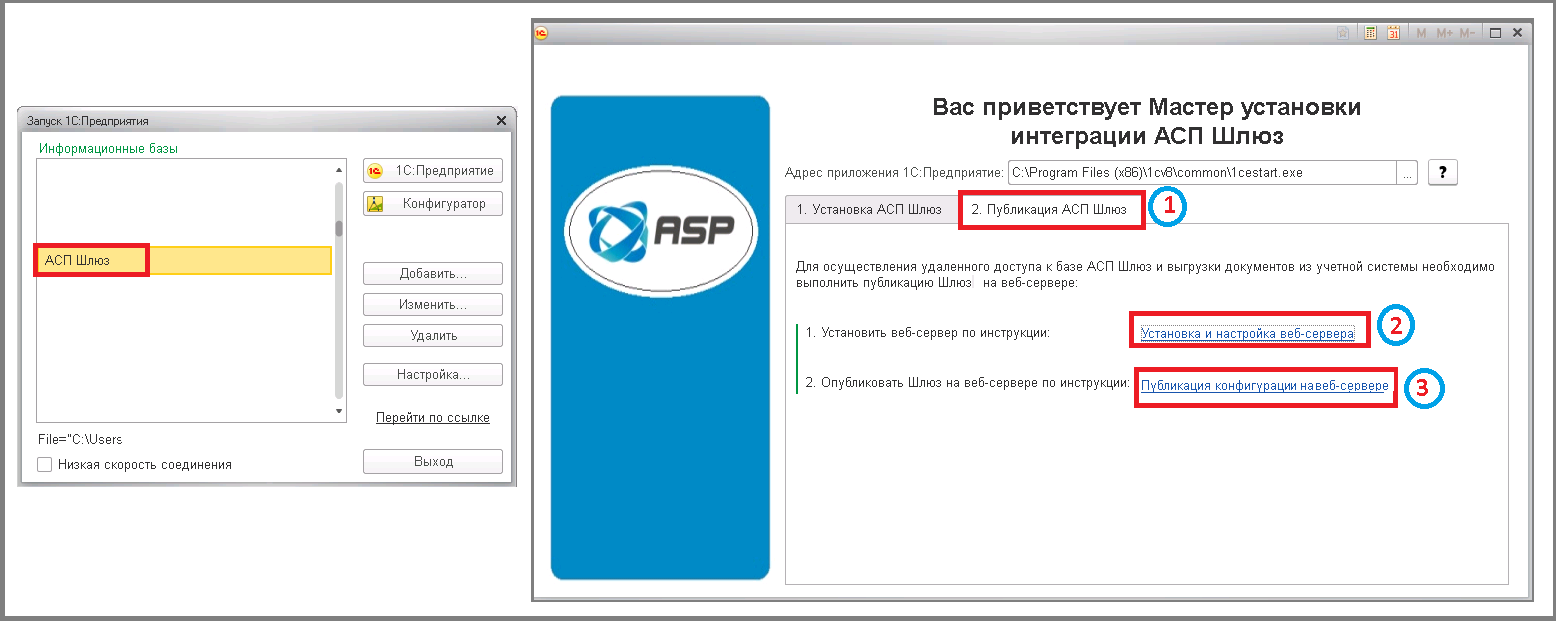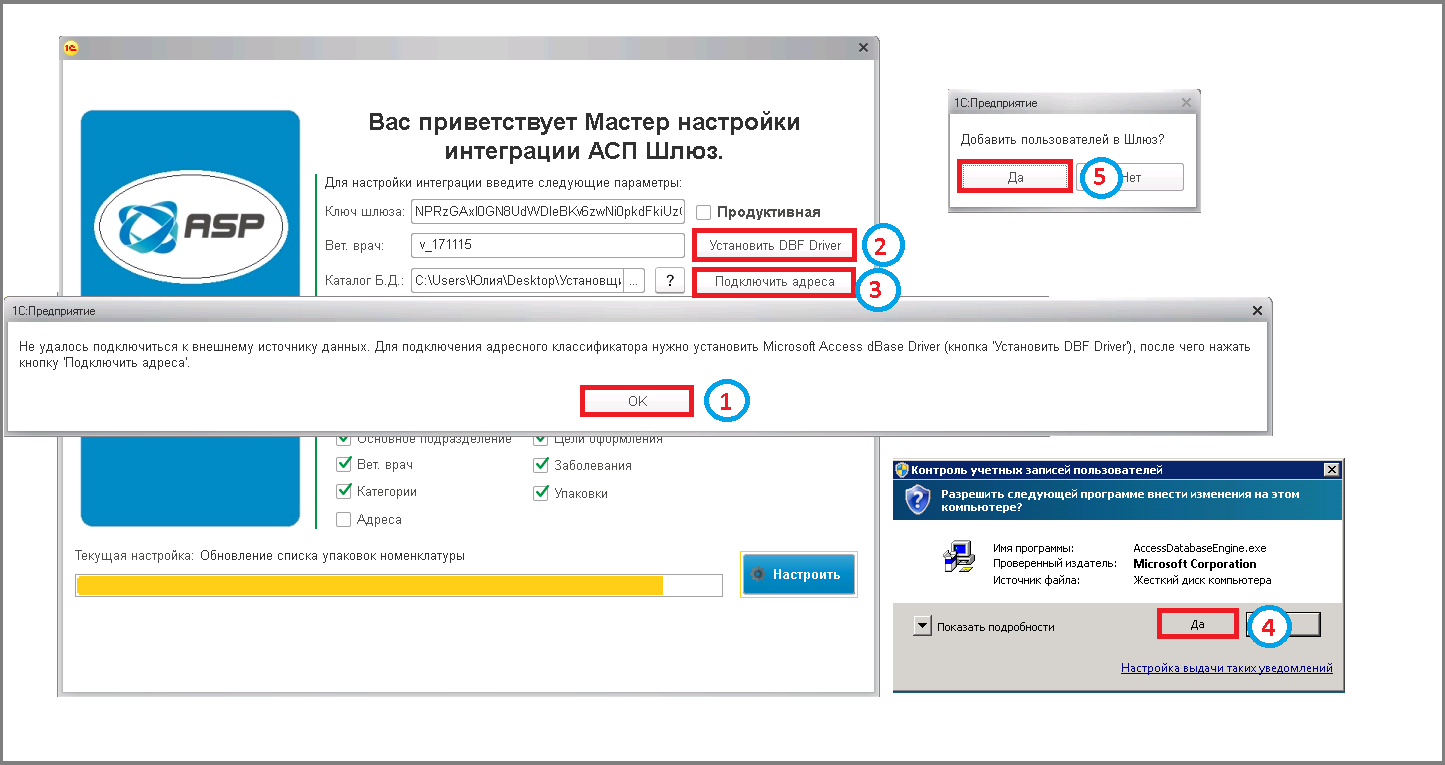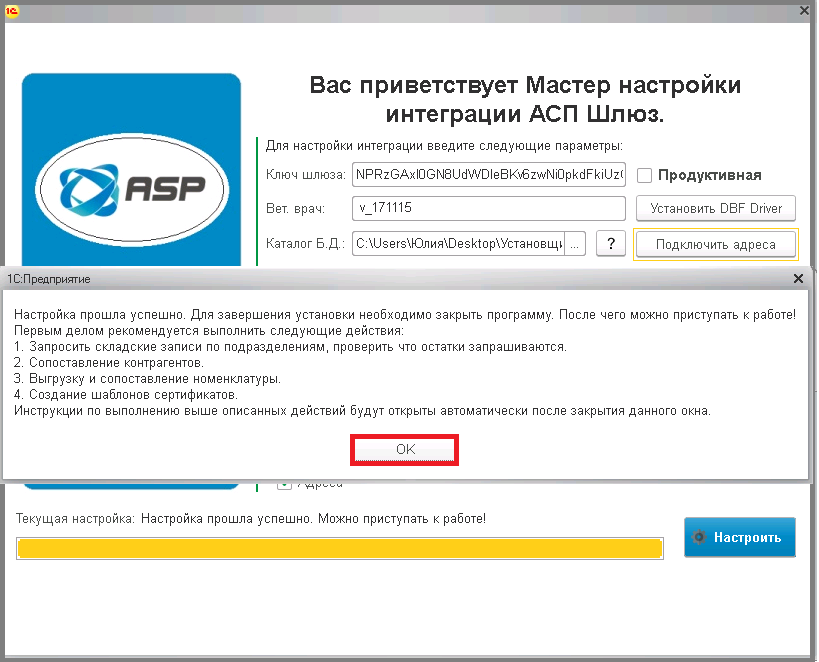Мастер установки и настройки интеграции АСП.Шлюз (для версии 1С 8.X)
Работа с мастером установки и настройки интеграции АСП.Шлюз
- В 1С выбрать Вашу базу данных, кликнув на неё.
- Нажать кнопку «Предприятие».
- Залогиниться под пользователем, под которым Вы работаете в базе.
- Нажать в меню «Файл».
- Выбрать пункт «Открыть».
- Выбрать файл Установщика (asp_mercury_setup), кликнув на него.
- Нажать кнопку «Открыть».
- Кликнуть по ярлыку 1С правой кнопкой мышки, выбрать пункт «Свойства».
- На вкладке «Ярлык» в поле «Объект» скопировать адрес (Ctrl+C).
- В поле «Адрес Приложения 1С: Приложение» вставить адрес без кавычек (Ctrl+V).
- В поле «Каталог» заполнить путь к файлу конфигурации АСП.Шлюз (gateway-2.12 - файл шаблона должен быть ранее скачен из письма).
- Нажать кнопку «Найти шаблон». Заполнить поле «Найденный шаблон», если по нажатию кнопки оно автоматически не подтянулось.
- Кликнуть на переключатель, выбрав подходящий тип базы (Клиент-серверный/Файловый).
Узнать тип базы можно нажав кнопку «Показать информацию о программе» в Вашей базе 1С.
- При Клиент-серверном типе базы заполнить параметры: «Имя сервера», «Имя SQL сервера», «Имя пользователя SQL», «Пароль пользователя SQL», «Имя информационной базы», «Имя SQL базы», «Тип SQL сервера».
- Нажать кнопку «Установить» ⇒ Дождаться окончания операции установки. В 1С появится новая информационная база «АСП.Шлюз».
- При Файловом типе базы указать адрес, где будет расположен АСП.Шлюз.
- Нажать кнопку «Установить».
В окне с сообщением нажать кнопку «ОК» и дождаться окончания операции установки.
В 1С появится новая информационная база «АСП.Шлюз».
- Перейти на вкладку «Публикация АСП Шлюз».
- Открыть инструкцию, кликнув по ссылке и установить и настроить веб - сервер.
- Открыть инструкцию, кликнув по ссылке и опубликовать АСП.Шлюз на веб - сервере.
- Выбрать новую базу, кликнув на нее.
- Нажать кнопку «Предприятие» ⇒ Откроется окно Мастера настройки интеграции АСП.Шлюз.
- Заполните поля:<WRAP>
- «Ключ шлюза» из электронного письма;
- «Вет врач», указав логин вет врача;
- «Каталог Б.Д.», указав путь к каталогу, в котором будут храниться базы данных адресного классификатора Меркурий. Классификатор будет загружен в эту папку автоматически в процессе загрузки;
- «ИНН» Вашей организации.
- Если необходимо настроить интеграцию на продуктивной среде (на настоящей действующей) поставить галочку в поле «Продуктивная». Для тестовой среды - галочку не нужно ставить.
- Нажать кнопку «Настроить».
- Если у Вашего компьютера 64 разрядная операционная система, то может возникнуть сообщение о необходимости установки драйвера, нажать кнопку «ОК».
- Нажать кнопку «Установить DBF Driver» ⇒ Появится сообщение: «Разрешить следующей программе внести изменения на этом компьютере?».
- Кликнуть кнопку «Да».
- Нажать кнопку «Подключить адреса» ⇒ Появится сообщение: «Добавить пользователь в шлюз?».
- Кликнуть кнопку «Да» и воспользоваться инструкцией: Создание пользователей в 1С и добавление ролей доступа в рамках интеграции.
Появится сообщение об успешном завершении настройки.